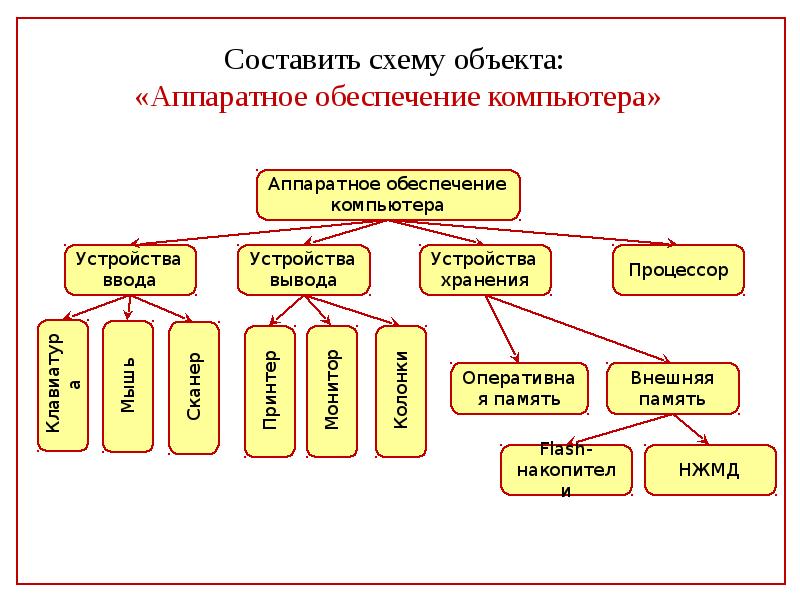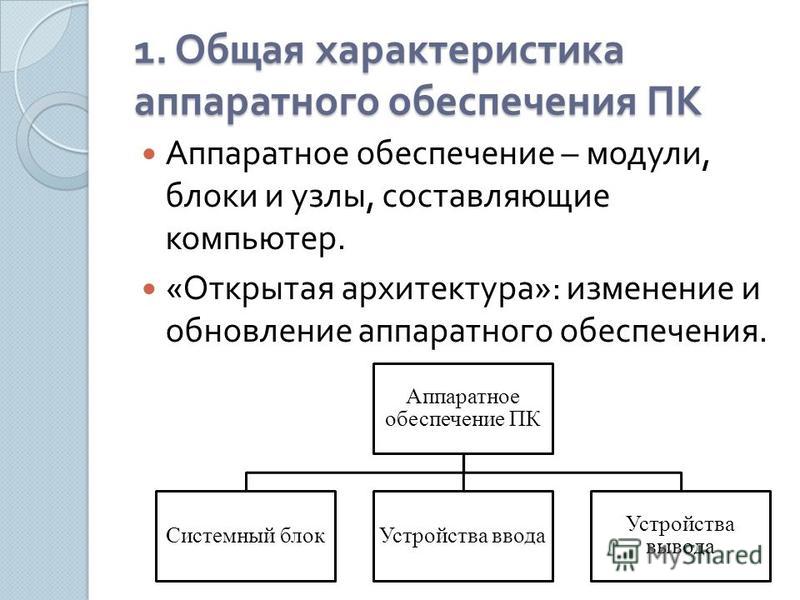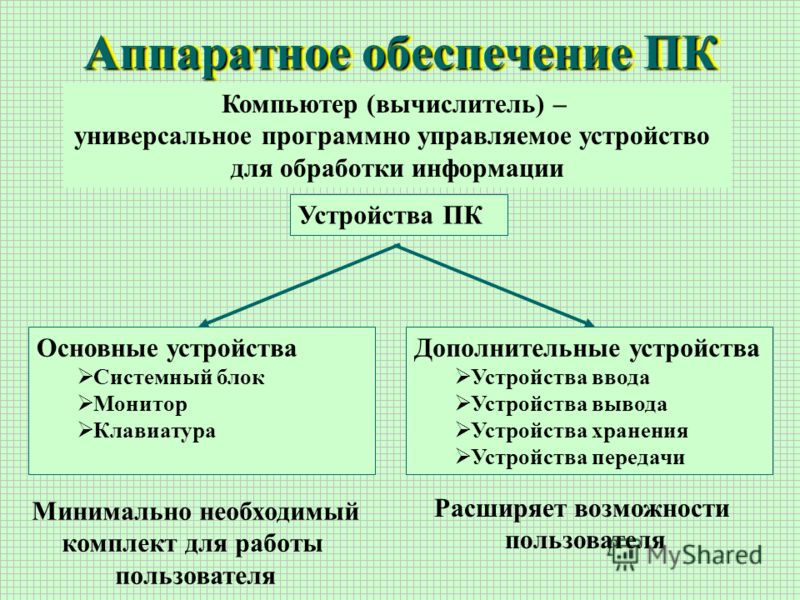Сканер
Сканер — устройство для ввода данных и создания з них цифрового изображения.
Способ формирования изображения:
- Линейный (типовые).
- Матричный (игольчатые).
- Принтеры ударного типа.
- Принтеры безударного типа.
- Струйные принтеры.
- Графопостроители (фломастерные или каплеструйные).
- Лазерные принтеры (разновидность светодиодные принтеры).
- Термопринтеры.
- Твёрдочернильные принтеры.
- Сублимационные принтеры.
- 3D-принтеры.
- Фотонные принтеры.
Кинематический механизм:
- Ручной.
- Настольный.
- Комбинированный.
Тип сканируемого изображения:
- Черно-белый.
- Полутоновый.
- Цветной.
Прозрачность оригинала:
- Отражающий.
- Прозрачный.
Аппаратный интерфейс:
- Специализированный.
- Стандартный.
Программный интерфейс:
- Специализированный.
- TW AIN-совместимый.
Хранение данных
Дисковод — носитель данных, которые записываются путем изменения намагниченности магнитного покрытия диска в направлении север-юг и юг-север, создавая логические состояния 1 или 0.
Для записи и чтения данных диск разбивается на специальные участки — дорожки и секторы, путем форматирования.
При логическом разбиении диски разделяются на системную область и область хранения данных.
В системной области размещаются:
- Загрузочная запись диска
- Таблицы размещения файлов
- Корневой каталог файлов
В области данных размещаются различные файлы.
Фрагментированный диск — диск, на котором значительное число файлов размещено по поверхности отдельными фрагментами.
Жесткий диск — устройство для хранения данных, на которое данные записываются и считываются специальными головками. При записи на головку подается положительный сигнал, а затем отрицательный. При чтении головка регистрирует моменты изменения полярности магнитных полей и выдает импульсы, соответствующие моменту изменения полярности, после чего импульсы декодируются в последовательность двоичных данных и при записи цифровые данные преобразуются в электрические сигналы.
Характеристики жестких дисков:
- Емкость
- Время безотказной работы
- Быстродействие
Кэш-память жесткого диска — физические ячейки памяти в контроллере диска. Диски делятся на дорожки и секторы. Каждая дорожка отмечена номером головки и порядковым номером на диске относительно внешнего края. Секторы нумеруются своим порядковым номером относительно начала дорожки и начинается с 1, а головки и цилиндры — с 0.
Чтобы операционная систем видела диск и загружалась с него, проводятся следующие операции:
- Форматирование диска на низком уровне или физическое форматирование
- Разбиение диска на разделы
- Форматирование диска на высоком уровне, форматирование разделов
- Копирование операционной системы на диск, делая дис загрузочным
Компакт-диск (CD-ROM) — оптический носитель данных в виде пластикового диска с отверстием в середине. Запись и чтение производится с помощью лазера.
Плюсы и минусы CD-ROM:
- компакт-диски надежней в транспортировке
- компакт-диск имеет большую емкость
- компакт-диск почти не изнашивается
- низкая скорость доступа к данным
Основные характеристики CD-ROM:
- Скорость передачи данных.
- Среднее время доступа.
- Объем буферной памяти.
- Коэффициент ошибок.
- Средняя наработка на отказ.
- Тип интерфейса.
- Перечень поддерживаемых форматов CD.
- Параметры трактов воспроизведения.
- Конструкция привода.
- Комплект поставки программного обеспечения
Устройство для чтения оптических дисков
В зависимости от типов оптических дисков, с которых оно может работать, его называют: CD-ROM, DVD-ROM, BD-ROM, для работы с CD, DVD, BD-дисками соответственно.

CD-дисковод и CD-диски
CD-ROM — оптический диск для однократной записи и многократного считывания, постоянное запоминающее устройство на компакт-диске диаметром 5,25 дюйма.
Компакт-диск — наиболее распространённый носитель для тиражирования музыки. Представляет собой прозрачный полимерный диск диаметром 12 см и толщиной 1,2 мм, на одну сторону которого напылён светоотражающий слой алюминия, защищённый от повреждений слоем прозрачного лака. Толщина напыления составляет несколько десятитысячных долей миллиметра.
Обычно компакт-диски вмещают до 650 мегабайт информации (или 74 минуты аудио). Есть предположение, что разработчики рассчитывали объем так, чтобы на диске полностью поместилась Девятая симфония Бетховена, длящаяся именно 74 минуты. См. Интересные компьютерные факты.
Скорость чтения/записи привода CD-ROM указывается кратной 150 Кбайт/с. Например, 52-скоростной привод CD-ROM обеспечивает максимальную скорость чтения (или записи) дисков, равную 52*150 = 7800 Кбайт/с (7,62 Мбайт/с).
Существуют два типа дисков, предназначенных для записи в записывающем накопителе: для однократной записи диски CD-R (Compact Disk Recordable) и для многократной записи диски CD-RW (Compact Disk Rewritable).
DVD-дисковод и DVD-диски
DVD-ROM — это оптический диск, одинакового с CD размера, но большей ёмкости (от 4,7 Гбайт).
DVD может иметь одну или две рабочие стороны и один или два рабочих слоя на каждой стороне. От их количества зависит вместимость диска:
- Однослойные односторонние (DVD-5) вмещают 4,7 гигабайта информации;
- Двухслойные односторонние (DVD-9) вмещают 8,7 гигабайта информации;
- Однослойные двусторонние (DVD-10) вмещают 9,4 гигабайта информации;
- Двухслойные двусторонние (DVD-17) вмещают 17,4 гигабайта информации.
Скорость чтения/записи DVD указывается кратной 1350 Кбайт/с, т. е. 16-скоростной привод обеспечивает чтение (или запись) дисков в 16×1350 = 21 600 Кбайт/с (21,09 Мбайт/с). Для работы с DVD-ROM нужно подключить к компьютеру накопитель (привод) DVD-ROM. Отметим, что привод DVD-ROM может читать и CD-диски.
Компьютер
Аппаратное обеспечение вычислительных систем — обобщённое название оборудования, на котором работают компьютеры и сети компьютеров.
К аппаратному обеспечению обычно относят:
- центральный процессор (процессоры)
- оперативную память
- системную логику
- периферийные устройства
- сетевое оборудование
Некоторая часть задач, выполняемая аппаратным обеспечением может быть выполнена частично или полностью с помощью программной эмуляции, например, в персональных компьютерах часто используется программная реализация протоколов связи модемов, программная эмуляция функций отрисовки 3D изображений. Обычно перенос выполняемой задачи из аппаратной части в программную уменьшает стоимость оборудования, но увеличивает нагрузку на центральный процессор.
В случае существенной нагрузки на процессор определённого рода задачами, для повышения производительности производят обратную операцию: аппаратно реализуют часть алгоритма, уменьшая участие процессора в выполнении алгоритма.
Примеры аппаратной реализации алгоритмов, которые могли бы быть реализованы программно:
- 3D графика
- DMA-режим работы IDE устройств
- FIFO-буффер у COM-портов
- Физический процессор для обсчёта поведения объектов в компьютерных играх
- Математический сопроцессор, ускоряющий операции с плавающей запятой (в современных процессорах интегрирован)
- Функции файрвола
Персональный компьютер
Внутри системного блока персонального компьютера
Обычный персональный компьютер состоит из системного блока, состоящего из шасси и периферийных устройств.
В состав системного блока входят:
-
материнская плата с припаянными или установленными на ней:
- Чипсет — взаимосвязанный набор микросхем, логика которого в наибольшей степени определяет то, каковы прочие элементы компьютера.
- центральный процессор
- BIOS — программное обеспечение в ПЗУ материнской платы.
- кулер охлаждения процессора как основного тепловыделяющего элемента современного компьютера.
- оперативная память и кэш
- слоты расширения шин — PCI, PCI-E, USB, FireWire, AGP (устарела), ISA (устарела), EISA (устарела)
- контроллеры устройств — хранения: IDE, SCSI, SATA, SAS или других типов, находящиеся непосредственно на материнской плате (встроенные) либо на платах расширения.
- видеоконтроллер (встроенный или в виде отдельной платы), передающий сигнал на монитор
- звуковой контроллер
- сетевой интерфейс (сетевая плата)
- блок питания
- система охлаждения — дополнительные элементы охлаждения (вентиляторы, механические элементы, части водяной системы охлаждения), необходимые при установке блоков, имеющих повышенное тепловыделение (видеокарт, вычислительных сопроцессоров).
Через контроллеры к материнской плате при помощи шлейфов кабелей, сигнальных и питания, подключаются находящиеся внутри системного блока возможные элементы:
- жёсткий диск (их может быть несколько, они могут быть объединены в RAID-массив)
- SSD
- накопитель на гибких дисках
- оптический накопитель типа CD-ROM и другие устройства.
Кроме того, в аппаратное обеспечение компьютера также входят внешние (по отношению к системному блоку) компоненты — периферийные устройства в различных сочетаниях:
-
Устройства ввода
- клавиатура
- мышь, трекбол или тачпад
- графический планшет
- джойстик
- сканер
- микрофон
-
устройства вывода
- монитор
- колонки/наушники
- печатающие устройства типа принтера или плоттера
- для связи используются различные модемы и сетевое оборудование: маршрутизатор, сетевой коммутатор, беспроводная точка доступа.
- устройства ввода-вывода для технологий виртуальной реальности.
Клавиатура

Представляет собой устройство для ввода информации в компьютер. Содержит набор букв и цифр соответствующий стандарту печатной машинки, а также дополнительные клавиши, служащие для управления курсором и выполняющие различные функции в зависимости от программного обеспечения (функциональные клавиши).
Расположение клавиш на клавиатуре имеет определённую стандартизованную раскладку (порядок следования), которая называется QWERTY. В последнее время всё больше распространение получают клавиатуры, имеющие дополнительные клавиши для управления мультимедийными функциями компьютера – звуком, видео, запуском проигрывателей, а также для быстрой навигации в интернете.
«Классическая» модель клавиатуры имеет 102 клавиши.
Кроме этого, на корпусе клавиатур все чаще стали появляться , что весьма удобно. В этом случае не нужно тянуться к корпусу ПК для того, чтобы подключить «флешку».
Какую из современных клавиатур использовать – дело самого пользователя. Рекомендация здесь может быть только одна – вам должно быть удобно и комфортно «нажимать» на клавиши в процессе работы, чтобы кисти рук уставали, как можно меньше.
Подключается клавиатура к ПК либо проводным способом к специальному «клавиатурному» порту либо к . Существуют и «беспроводные модели», которые взаимодействую с компьютером при помощи BlueTooth-технологии, либо при помощи небольшого, идущего в комплекте с клавиатурой устройства, которое подключается к порту USB. В этом случае клавиатуру можно «отодвинуть» от персонального компьютера даже на несколько метров, так как все взаимодействие осуществляется на радиочастотах по эфиру.
Знаменитая на весь мир клавиатурная «раскладка» QWERTY появилась в своём окончательном виде в 1878 году благодаря тому, что она обеспечивает наибольшую производительность печати. Ранее, кнопки на печатающих устройствах располагались по алфавиту, что нередко приводило к ошибкам набора, которые при быстрой печати «замечались» оператором, только при возврате каретки. См. Интересные компьютерные факты.
Сервер — выделенный компьютер
Серверы Википедии в Тампа, Флорида
Сервером называется компьютер, выделенный из группы персональных компьютеров (или рабочих станций) для выполнения какой-либо сервисной задачи без непосредственного участия человека. Сервер и рабочая станция могут иметь одинаковую аппаратную конфигурацию, так как различаются лишь по участию в своей работе человека за консолью.
Некоторые сервисные задачи могут выполняться на рабочей станции параллельно с работой пользователя. Такую рабочую станцию условно называют невыделенным сервером.
Консоль (обычно — монитор/клавиатура/мышь) и участие человека необходимы серверам только на стадии первичной настройки, при аппаратно-техническом обслуживании и управлении в нештатных ситуациях (штатно, большинство серверов управляются удалённо). Для нештатных ситуаций серверы обычно обеспечиваются одним консольным комплектом на группу серверов (с коммутатором, например, KVM-переключателем, или без такового).
Программное обеспечение
Программное обеспечение (software) — это совокупность всех программ, используемых компьютерами и обеспечивающих обработку или передачу данных. Например, к программному обеспечению относится операционная система Windows, текстовый редактор Word, электронные таблицы Excel, почтовая программа Outlook, игры и многие другие программы, с которыми вы ежедневно сталкиваетесь, работая за компьютером.
- Что такое программное обеспечение компьютера? И какое оно бывает? →
- Что такое операционная система? Функции, история, виды →
- Что такое графический и текстовый интерфейс? →
- Что такое прикладное программное обеспечение? 8 основных видов →
- Полезные программы — почта, социальные сети, антивирусники →
Устройства звуковоспроизведения

Уже много лет все производитель включают в их состав звуковую карту. То есть практически все ПК способны воспроизводить звуковые и музыкальные файлы, прослушивать музыку и смотреть видеофильмы со звуком. Кроме этого, как правило, на материнской плате имеются и звуковые входы для подключения внешних устройств – микрофона, магнитофона, внешнего CD и DVD проигрывателя, других звуковоспроизводящих устройств.
Для того, чтобы в полной мере использовать данную техническую возможность необходимо для воспроизведения звука иметь либо активную акустическую систему, либо наушники. Активная акустическая система представляет собой пару акустических излучателей (колонок) со встроенным или внешним усилителем звука.
Большинство современных моделей имеют встроенный усилитель прямо в корпусе одной из колонок, что с одной стороны удобно – экономиться рабочее пространство, с другой стороны, такая конструкция, конечно, имеет достаточно посредственные характеристики звучания перед высококачественными моделями, у которых усилитель, как правило, всегда внешний. Но следует чётко понимать, что встроенный в материнскую плату «штатный» звуковой кодек также не блещет выдающимися параметрами, поэтому в большинстве случаев применение подобных акустических систем вполне оправданно.
Для более-менее качественного звуковоспроизведения при помощи штатной звуковой карты следует подбирать акустику, имеющую две (а лучше три) частотные полосы и мощность не менее 15-20 Ватт. При этом речь идёт не о громком прослушивании звука, хотя чем больше звуковая мощность акустической системы, те, конечно, громче ваши колонки будут звучать, речь идёт о запасе мощности у вашей акустики для более качественного воспроизведения звука даже при прослушивании на минимальных громкостях. Конечно, можно приобрести и такие колонки, которые вроде бы и имеют «приличную» выходную мощность, но в то же время качество звучания оставляет желать лучшего.
Если же акустической системой предполагается пользоваться самым минимальным образом, (например, для проведения конференций в Интернете через «Скайп», работы с приложениями и т. п.) то, конечно, в целях экономии можно купить и небольшую пару колонок, имеющую, лишь одну, широкую полосу воспроизведения. В этом случае можно также задуматься о приобретении наушников, причём в комплекте с микрофоном.
При выборе наушников следует обратить внимание как минимум на три основных параметра:
- Диапазон воспроизводимых частот, который должен быть не хуже от 20 Гц до 20 кГц;
- Активное сопротивление, значение которого должно находиться в пределах от 16 до 32 Ом. При меньшем сопротивлении, громкость звука выше, но, следует иметь в виду, что усилитель должен быть рассчитан на низкое сопротивление;
- Чувствительность. Этот показатель напрямую определяет громкость звука и должен быть не хуже 98-100 дБ, в противном случае, портативные устройства, не имеющие мощного звукового выхода, просто не смогут их «раскачать» и звук будет тихим.

Всегда обращайте внимание на материал амбушюр – они непосредственно прилегают к ушам, и от этого будет зависеть насколько комфортно вам будет при прослушивании, особенно в течении длительного времени. Микрофоны для записи или передачи голоса также доступны для приобретения в отдельном порядке
Моделей существует большое множество – от настольных, до имеющих крепление на монитор
Микрофоны для записи или передачи голоса также доступны для приобретения в отдельном порядке. Моделей существует большое множество – от настольных, до имеющих крепление на монитор.

Если использование микрофона предполагается только для проведения конференций и разговоров по сети, то имеет смысл приобрести веб-камеру, которая имеет в своём составе кроме самой камеры, ещё и встроенный микрофон. В этом случае можно сэкономить не только на рабочем пространстве возле монитора, но и денежные средства.
Сканер

Как и принтер, сканер является на сегодняшний день одним из самых популярных устройств, практически у всех пользователей ПК, как офисных и производственных, так и домашних. Предназначен он для сканирования (снятия визуальной копии) любых изображений и сохранения их в цифровом виде на каком-либо носителе для хранения данных. Сегодняшние сканеры, пройдя путь от медленных и примитивных устройств, сегодня являются образцом производственных технологий и научных достижений.
Большинство моделей имеют впечатляющие технические характеристики, которые определяют качество получаемых копий:
- Оптическое разрешение. Одна из важнейших характеристик, напрямую отвечающая за качество получающегося при сканировании изображения. У современных моделей эта величина может достигать значения 11 000 точек на дюйм. Правда не стоит гоняться за такими параметрами и выкладывать «лишние деньги», если, например, для качественной печати на лазерном принтере потребуется лишь 100-200 dpi и 96 dpi при выводе на монитор;
- Скорость сканирования. Также немаловажная величина, позволяющая значительно экономить время при обработке большого количества изображений. Существуют модели, у которых эта величина достигает до 80 страниц в минуту! Обычно этот показатель колеблется в пределах от 1 до 3;
- Динамический диапазон сканера. Имеет значения по логарифмической шкале от 0 до 4-х. При этом значение «0» характеризует абсолютную прозрачность, а «4» — абсолютно чёрную поверхность. Для получения качественного изображения фотографий и других плоских рисунков необходима плотность равная 2. Если же необходимо получить профессиональный результат, эта величина должна иметь значения не менее 3.2;
- Оптическая плотность. Величина, характеризующая возможность сканера различать градации яркости. С теоретической точки зрения 12-ти разрядный сканер способен различить больше градаций яркости, на практике же это не всегда бывает так. Можно ориентироваться на показатель профессиональных устройств, который равен 3 и выше единицам;
- Глубина цвета. Это показатель, который говорит о том, сколько оттенков цветов может различить эта модель сканера. На сегодняшний день существуют устройства, имеющие этот показатель равным — 24, 30 и 36 бит/пиксель. Для сравнения, 24 бита вполне достаточно, чтобы различать 16.7 миллиона цветов. Интересный факт, человеческий глаз не в состоянии различить 24-х и 32-х битные изображения.
Конструктивно, все сканеры делятся на:
- Ручные. Изображение сканируется при проведении по нему сканером;
- Планшетные. Отлично подходят для домашнего и офисного использования при сканировании как фотографий, так и любых, других типов изображений;
- Листопротяжные. Сканирование осуществляется при протягивании листа через специальное считывающее устройство. По параметрам схожи со сканерами планшетного типа;
- Барабанные, применяются исключительно в полиграфических целях, так как обладают высокопрофессиональными параметрами и очень дороги.
Компьютеры и их компоненты
- Arduino — открытая физическая вычислительная платформа;
- OpenSPARC — проект, с помощью которого созданы многоядерные процессоры UltraSPARC T1 и UltraSPARC T2 (Sun Microsystems);
- OpenRISC — группа разработчиков, работающая над созданием высокоскоростного RISC-процессора;
- OpenBook — проект планшетного ПК (VIA Technologies);
- Simputer (Simputer (англ.)) — КПК, нацеленный на использование в развивающихся странах;
- LEON — открытый 32-битный процессор RISC (SPARC V8);
- ERC32 — открытый 32-битный процессор, устойчивый к радиации, с системой команд SPARC V7;
-
Open Graphics (англ.) — проект, нацеленный на создание открытой архитектуры и стандарта графических карт;
OGD1 prototype